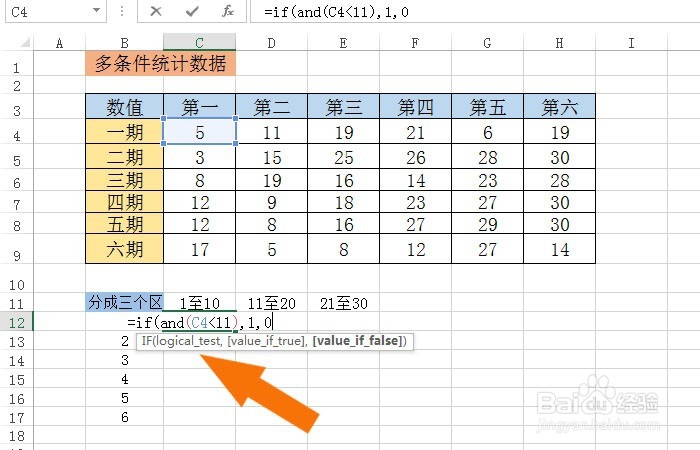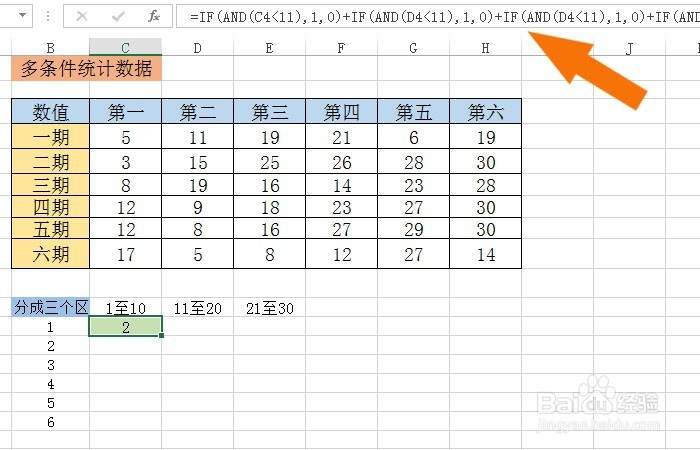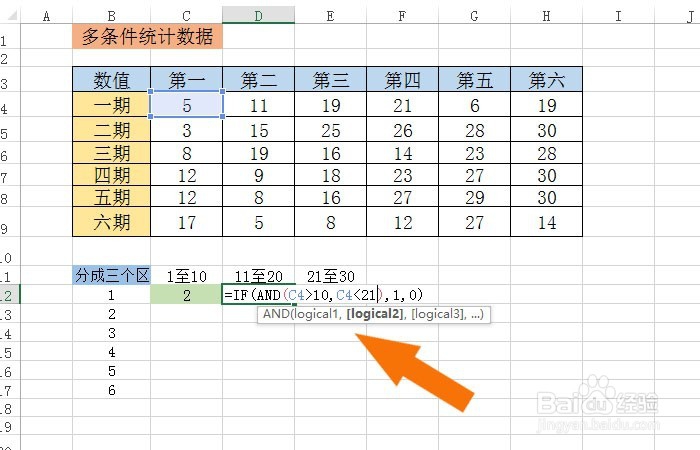1、 打开一个Excel的文件,制作一个简单的表格,并在表格中输入一些数据,给表格中的单元格添加边框线,标题栏添加背景颜色,如下图所示。
2、 接着,给表格中的单元格中输入三个区域统计,并在右方的单元格中输入统计的区域名称,在单元格中输入IF函数和条件参数,如下图所示。
3、 然后,在统计单元格中,根据条件,函数返回数值,如下图所示。
4、 接着,在IF函数中,输入求和的方式,对函数的返回值求和计算,如下图所示。
5、 然后,在中间区域中,IF函数输入好后,在参数中输入逻辑AND函数,作为多条件判断,如下图所示。
6、 接着,在统计单元格中,可以看到函数根据条件,求出返回值,如下图所示。
7、 然后,在IF函数中,进行求和计算,这样就可以根据条件统计数据表中的数据,输入好后,按回车按键,可以在单元格中看到数据统计的数值,如下图所示。
8、 接着,在其他区域,输入根据条件的求和IF函数,如下图所示。
9、 最后,在单元格中,通过鼠标左键的拖动,自动填充统计数据,如下图所示。通过这样的操作,就学会对数据根据多个条件来统计了。